Screencast je nahrávání všeho, co se děje na obrazovce vašeho počítače. Proč byste potřeboval takovou věc? Pro podniky je skvělý způsob, jak například říci novým zaměstnancům, jak používat firemní systémy nebo ukázat potenciálním zákazníkům demo produktu.
Pro jednotlivce může promítání projevovat úlohu nebo operaci, například řečeno, tech-challenged přítel nebo příbuzný. Teta Sally potřebuje pomoc při vytváření PDF? Stačí si vytvořit rychlý screencast, který jí ukazuje kroky.
Za normálních okolností vyžaduje vysílání videa instalaci speciálního (a někdy nákladného) softwaru nebo přinejmenším přidání plug-in prohlížeče. Ukázalo se však, že existuje malá funkce YouTube, která vám umožňuje vytvářet screencasty bez dalšího softwaru. Zde je návod:
Krok 1: Vydejte se na stránku YouTube Live Streaming a poté klikněte na možnost Události na panelu nástrojů podél levé strany.
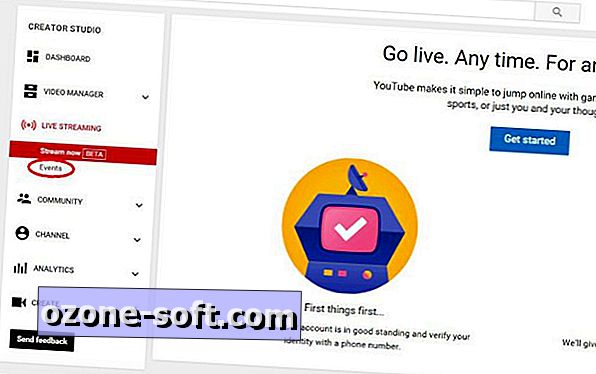
", " modalTemplate ":" {{content}} ", " setContentOnInit ": false} '>
Krok 2: Klikněte na možnost Povolit živé vysílání a dokončete následující kroky ověření účtu (které jsou vyžadovány pouze při prvním spuštění). Tím se dostanete zpět na stejnou stránku, v kterém okamžiku kliknete na Vytvořit živou událost .
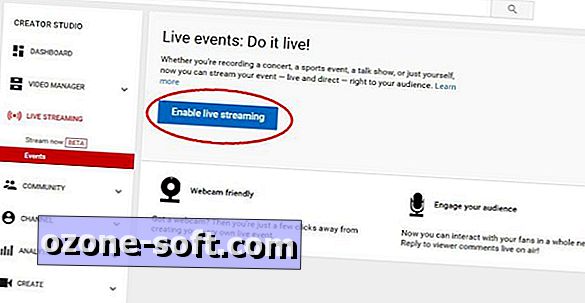
", " modalTemplate ":" {{content}} ", " setContentOnInit ": false} '>
Krok 3: Na následující stránce zadejte název obrazovky a potom klikněte na rozbalovací nabídku o ochraně osobních údajů a vyberte možnost Soukromé nebo Nezařazené. Konečně klikněte na tlačítko Přejít nyní . Tím se otevře nové okno pro něco, co se jmenuje Google Hangout On Air.
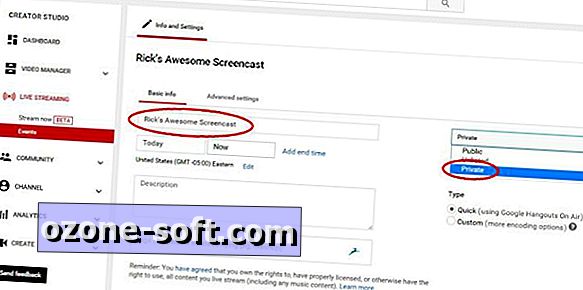
", " modalTemplate ":" {{content}} ", " setContentOnInit ": false} '>
Krok 4: V novém okně vás společnost Google vyzve, abyste povolili přístup k webové kamerě a mikrofonu. Klikněte na možnost Povolit, pokud chcete, aby vaše vysílání obsahovalo prvky zvuku / videa, přičemž nezapomeňte, že před započetím nahrávání můžete vypnout jednu nebo obě možnosti.
Krok 5: V okně Hangoutu On Air klikněte na ikonu Spořič obrazovky (znázorněná bílou šipkou na zelené obrazovce) a vyberte obrazovku, kterou chcete zachytit. Mohlo by to být celá obrazovka nebo určité okno, které je otevřené. Po výběru klikněte na možnost Sdílet .
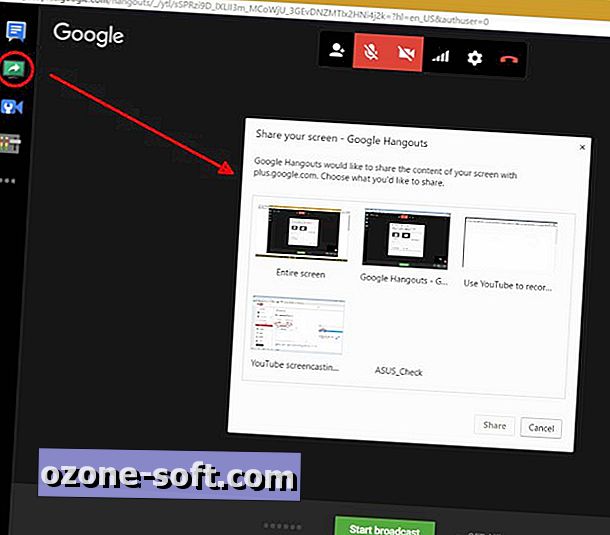
", " modalTemplate ":" {{content}} ", " setContentOnInit ": false} '>
Krok 6: Nakonec klepněte na tlačítko Spustit vysílání . Teď vše, co děláte ve vybrané oblasti, bude zaznamenáno. Až budete hotovi, klikněte na možnost Zastavit vysílání .
A to je vše! Nyní přejděte na hlavní panel YouTube a měli byste vidět vaše nově nahrané video, připravené k prohlížení (a sdílení, pokud jste tak nakloněni.)













Zanechte Svůj Komentář